在如今电脑游戏发展迅猛的时代,拥有一块高性能的显卡对于玩家们来说至关重要。AMD作为一家知名的显卡制造商,其产品性能出色,价格实惠,备受玩家青睐。然而,对于一些新手来说,如何正确安装AMD显卡可能会是一个挑战。本文将详细介绍如何从头开始,轻松安装您的AMD显卡,以便您能够尽情享受流畅的游戏体验。
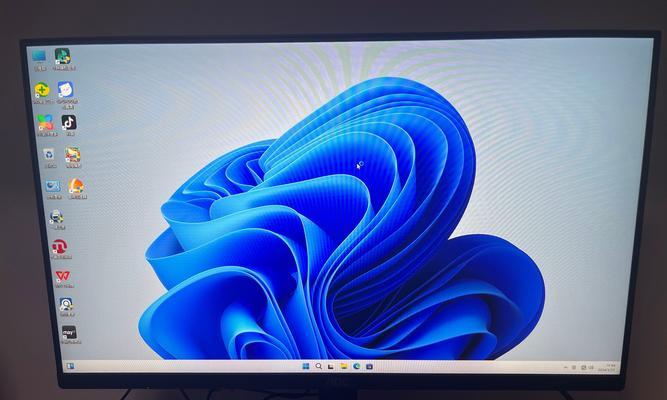
第一步:检查硬件兼容性
在安装任何显卡之前,首先需要确保您的电脑硬件与所选的AMD显卡兼容。检查您的电脑主板是否支持PCIExpressx16插槽,并检查电源是否满足AMD显卡的最低功率要求。
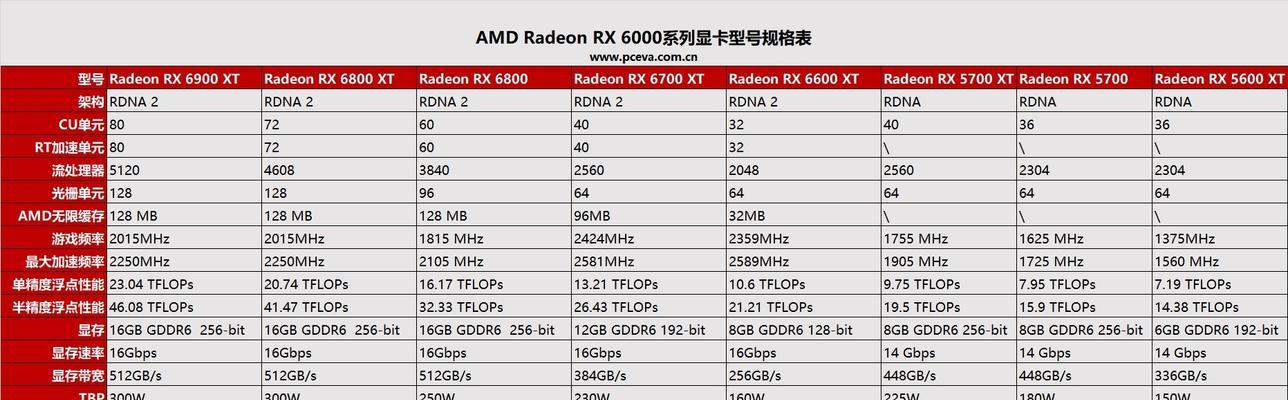
第二步:准备工作
在安装之前,确保您已将电脑完全关机,并断开电源。同时,为了避免静电损坏显卡,建议您使用静电手环或触摸金属物体以释放静电。
第三步:打开机箱
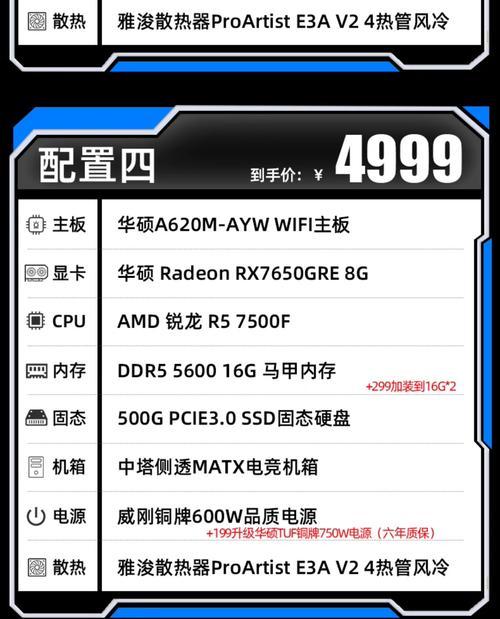
使用螺丝刀打开机箱的侧板,通常是左侧,以便让您能够访问主板和PCIExpressx16插槽。
第四步:找到PCIExpressx16插槽
在主板上,找到PCIExpressx16插槽。通常,这个插槽较长且位于其他插槽的附近,如显卡和声卡插槽。
第五步:插入AMD显卡
小心地将AMD显卡插入PCIExpressx16插槽中。确保显卡插槽与插槽对齐,并均匀地将其插入。如果有固定螺丝孔,请使用螺丝固定显卡。
第六步:连接电源线
连接来自电源的适配器电缆到显卡上的适配器插槽。根据您的电源和显卡型号,可能需要一个或多个连接器。
第七步:关闭机箱并连接显示器
将机箱的侧板重新安装好,并连接显示器到显卡上的相应接口(如HDMI、DisplayPort或DVI)。
第八步:重新连接电源并启动电脑
重新连接电源线,并启动电脑。在操作系统启动后,它将自动检测到新安装的AMD显卡,并提示您安装适当的驱动程序。
第九步:下载和安装AMD驱动程序
在操作系统加载之后,访问AMD官方网站下载最新的驱动程序。根据您的显卡型号和操作系统版本选择正确的驱动程序。下载完成后,运行安装程序,并按照指示进行安装。
第十步:重启电脑
驱动程序安装完成后,重启电脑以使更改生效。在重新启动后,您的AMD显卡将正常工作,并且您可以根据需要进行进一步的设置和调整。
第十一步:优化显卡设置
打开AMD驱动程序控制面板,并根据您的个人喜好和游戏需求进行显卡设置优化。您可以调整分辨率、帧率限制、图形效果等参数,以获得最佳的游戏体验。
第十二步:测试显卡性能
使用一些流行的3D游戏或基准测试软件来测试您新安装的AMD显卡的性能。观察帧率、温度和功耗等指标,以确保显卡正常运行并达到预期效果。
第十三步:升级驱动程序
定期检查AMD官方网站以获取最新的显卡驱动程序更新,并根据需要进行升级。新的驱动程序版本通常会修复一些问题并提供更好的性能。
第十四步:保持显卡清洁
定期清洁您的AMD显卡以保持其良好的散热性能。使用压缩空气或软毛刷轻轻清除灰尘和污垢。
第十五步:尽情享受流畅游戏体验!
现在,您已经完成了AMD显卡的安装和设置,可以尽情享受流畅的游戏体验了!无论是玩最新的大作还是参与多人在线对战,您的AMD显卡将为您带来出色的图形效果和顺畅的游戏性能。
安装AMD显卡可能对于一些新手来说是一个具有挑战性的任务。但是,通过正确的步骤和小心的操作,您可以轻松地完成这个过程。从检查硬件兼容性到下载和安装驱动程序,我们已经为您提供了一个全面的教程。现在,您可以享受流畅的游戏体验,并发挥您AMD显卡的最大潜力了!


